Qu'est-ce que SketchUp?
SketchUp is een 3D tekenprogramma – 3D moduleer programma dat het toelaat snel en makkelijk een 3D model – 3d voorstelling te maken op een computer. SketchUp laat het toe snel en eenvoudig je ideeën uit te werken in 3D en ze zo voor te stellen aan andere. Je kan met SketchUp van eenvoudige dingen tot complexe 3d ontwerpen realiseren.
De functies van het tekenprogramma zorgen ervoor dat ontwerpers letterlijk met hun ontwerpen kunnen “spelen” en dit is iets wat echt onmogelijk was bij de klassieke CAD-programma’s. Het is net zoals tekenen met potlood en papier. Met Sketchup wordt het mogelijk om gebouwen te tekenen en deze als driedimensionale objecten te tonen in Google Earth. Het 3D tekenprogramma bezit onder meer een schaduw simulator die ook wel heliodon wordt genoemd. Maar wat ervoor gezorgd heeft dat SketchUp echt op de kaart kwam te staan is de Push-Pull techniek, welke een echte doorbraak is geweest! Met deze Push-Pull techniek wordt het mogelijk om vlakken van een 3D-model eenvoudig in te duwen of uit te trekken.
Van het programma zijn er momenteel 2 versies op de markt: SketchUp Make en SketchUp Pro. Het is de bedoeling dat mensen die SketchUp professioneel gebruiken, kiezen voor de Pro versie. Deze is in tegenstelling tot de Make versie, niet gratis. Maar SketchUp Make mag onder geen enkel beding gebruikt worden voor commerciële doeleinden!
De Pro versie bevat uiteraard meer functies dan de gratis versie. Zo heb je onder meer LayOut, waarin je hele mooie en functionele presentaties kan maken.
Er bestaan ook educatieve versies van SketchUp. Zo kun je als student een Pro versie aanschaffen tegen een heel lage prijs. Ook voor scholen en docenten zijn er gunstvoorwaarden omdat Trimble, de huidige eigenaar van SketchUp, het belangrijk vindt dat het computerprogramma zijn weg vindt tot bij allerlei soorten professionele gebruikers en op welke manier kan dat beter dan door studenten via hun school al te laten kennismaken met het programma?!
Geschiedenis:
De roots van SketchUp liggen in Boulder, Colorado (USA). Hier was een bedrijfje gevestigd, @Last Software, dat in 1999 uit de grond gestampt werd. SketchUp kwam voor het eerst uit in augustus 2000 en men noemde het toen al een gemakkelijk te gebruiken 3D-ontwerpprogramma.
Op de eerste handelsbeurs waar het present was, won @Last Software met SketchUp meteen de Community Choice Award. Nadien werd het steeds vaker en vaker gebruikt in de architectuur en de stedenbouw. Op 14 maart 2006 verkocht@Last Software SketchUp aan Google die de naam veranderde in “Google SketchUp”. Google had toen net Google Earth ontwikkeld en hiervoor zou SketchUp heel goed van pas komen want toen Google op 9 januari 2007 SketchUp 6 lanceerde, werd het mogelijk om een 3D-ontwerp om te zetten in een model voor Google Earth. SketchUp 8 kwam in september 2010 uit en ook hier werden de mogelijkheden verder uitgebreid.

In april 2012 verkocht Google SketchUp aan Trimble Navigation. Het is sinds de verkoop van het programma aan Trimble dat er terug over “SketchUp” gesproken wordt en niet langer over “Google SketchUp”.

Functies:
De uitvinders van SketchUp vonden het belangrijk dat het een programma zou zijn dat voor iedereen toegankelijk was, zowel voor mensen die het programma professioneel gebruiken als voor zij die het programma gebruiken voor hun hobby. Daarom moest het programma zeer gebruiksvriendelijk en makkelijk in gebruik zijn. Ondertussen is Sketchup verder uitgegroeid tot een echte must have! Zo is er ook een community rond het programma gegroeid.
Nog een belangrijk onderdeel van SketchUp is het 3D Warehouse. Dit kan je zien als een grote bibliotheek waar mensen hun modellen kunnen delen met andere gebruikers. Sinds SketchUp in 2012 werd overgenomen door Google, kreeg Google Earth ook een belangrijke rol binnen het hele SketchUp verhaal. Het werd vanaf nu mogelijk om gebouwen in 3D om te zetten en deze te importeren naar Google Earth.
De dag van vandaag is SketchUp ook niet meer weg te denken uit het bedrijfsleven. Vooral binnen de architectuur-, design- en game-industrie wordt het programma voor diverse doeleinden gebruikt maar je kunt het eigenlijk zo gek niet bedenken in welke industrieën het programma nog allemaal nuttig kan zijn. In de meeste gevallen wordt SketchUp gebruikt om in een vroeg stadium ontwerpen gemakkelijk te kunnen visualiseren.
In vergelijking met andere 3D-Softwarepakketten bevat SketchUp minder geavanceerde functies maar het programma kan wel uitgebreid worden met diverse plug-ins.
Iedereen die met SketchUp aan de slag gaat, valt voor zijn gebruiksvriendelijkheid en het feit dat het programma relatief makkelijk aan te leren valt. Op deze manier wordt ook heel wat tijd bespaard, tijd die anders gestoken werd in het aanleren van andere ingewikkelde 3D software. SketchUp is ook uitermate geschikt om te gebruiken binnen de architecturale wereld en ook voor het maken van animaties.
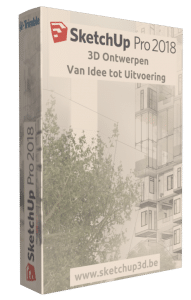
“Ontdek hoe Jij ook Snel en Eenvoudig je eigen ontwerpen in 3D kan maken!”
Probeer vandaag nog GRATIS de demo.
Ik ga je zelfs begeleiden!
Belangrijkste gereedschappen in SketchUp :
Tekengereedschap
Line
Hiermee kan je een normale rechte lijn maken.
Arc
Hiermee maak je een boog tussen twee punten.
Freehand
Met Freehand kan je met de vrije hand tekenen.
Circle
Met circle kan je een cirkel maken door een punt te selecteren en de diameter uit te trekken.
Polygon
Dit wordt op dezelfde manier als “circle” gebruikt. Je kan het gewenste aantal hoeken van de veelhoek kiezen.
Rectangle
Hiermee kan je een rechthoek maken door te klikken en de lengte en breedte in te stellen.
Bewerk gereedschap
Push/pull
Hiermee kan je een 2D oppervlak vastpakken en uit trekken of -duwen tot een 3D figuur.
Move
Je kan met de muis een stuk selecteren en verplaatsen over de drie verschillende assen, of een combinatie van die drie.
Follow Me
Hiermee kan je een 2D-tekening langs een lijn laten volgen.
Scale
Met “scale” kan je objecten uitvergroten zodat ze dezelfde verhoudingen hebben vergeleken met elkaar.
Offset
Hiermee kan je een 2D tekening kopiëren in dezelfde tekening en hem laten vergroten of verkleinen.
Bouwgereedschap
Tape Measure
Met “tape measure” kan een afstand tussen twee punten opgemeten worden.
Dimension
“Dimension” heeft ongeveer dezelfde functie als de “tape measure” maar laat de afmeting zichtbaar staan.
Rotate
Je kan de gradenboog gebruiken om een hoek van een bepaald aantal graden te maken.
Text
Met “text” kan je tekst plaatsen of aanpassen.
Axes
Hiermee kan je assen verplaatsen.
Section Plane
Met “section plane” kan je een doorsnede maken van een model.

